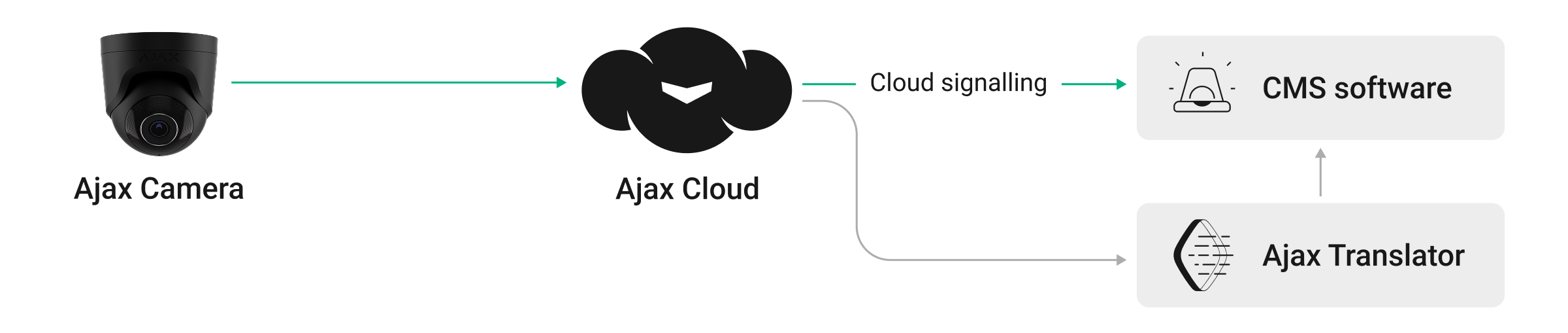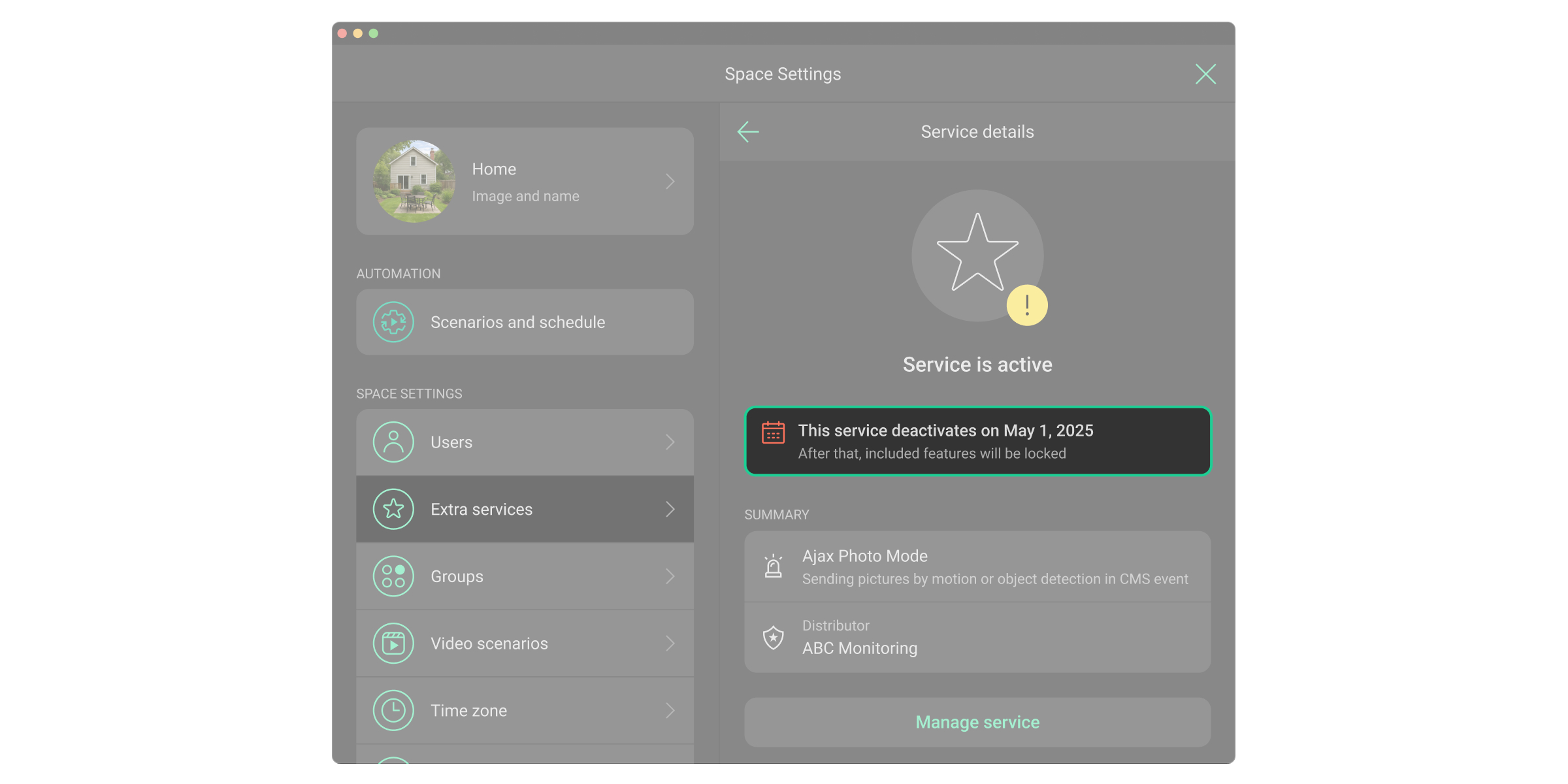Ajax Photo Mode es un servicio que permite enviar eventos con fotos adjuntas a las centrales receptoras de alarmas cuando una cámara Ajax o un timbre detecta un objeto o movimiento. Los eventos que contienen pruebas fotográficas permiten a las empresas de monitorización ver instantáneamente los motivos de activación del dispositivo de vídeo, lo que ayuda a reducir las falsas alarmas y los envíos innecesarios de patrullas.
El servicio se activa para cada dispositivo por separado y está disponible por suscripción.
Principio de funcionamiento
Cuando el dispositivo de vídeo detecta un disparador especificado, envía una serie de tres fotos al software de monitorización. Estas fotos permiten a las empresas de monitorización verificar la amenaza y reaccionar rápidamente.
El sistema envía eventos sobre la detección de objetos especificados en los parámetros de detección del dispositivo: persona, mascota, vehículo o cualquier movimiento. Para obtener más información sobre los parámetros de detección, consulte el manual de usuario del dispositivo de vídeo correspondiente en la página de Asistencia Ajax.
Todos los eventos se envían desde Ajax Cloud al software de monitorización de terceros a través de Ajax Cloud Signaling, Ajax Translator o Ajax Translator PRO.
Las fotos pueden abrirse en el software de monitorización o a través de una URL enviada a la central receptora de alarmas, según el software.
Tenga en cuenta que el servicio Ajax Photo Mode no es compatible con los protocolos SurGuard (Contact ID) y ADEMCO 685, ya que no admiten la transmisión de imágenes.
Parámetros de foto
Cada evento de detección capturado por el dispositivo de vídeo Ajax contiene una serie de tres fotos.
La serie de fotos está disponible durante las 2 horas siguientes al evento.
La resolución de la imagen es la siguiente:
| Dispositivo de vídeo Ajax | Resolución |
| BulletCam DomeCam Mini TurretCam |
Resolución de subcorriente |
| IndoorCam | 640 × 480 px |
| DoorBell | 640 × 480 px |
Dispositivos soportados
El servicio Ajax Photo Mode puede activarse para cualquier cámara o timbre Ajax.
El servicio no está disponible para los grabadores de vídeo en red Ajax.
Tenga en cuenta que el servicio se activa por cámara.
Requisitos previos
Antes de utilizar el servicio Ajax Photo Mode, asegúrese de que se cumplan los siguientes requisitos previos:
- Los Servicios Ajax están activados para la empresa.
- La conexión con la CRA está establecida.
- Al menos una cámara o un timbre Ajax se ha añadido al espacio.
- La conexión del dispositivo a la CRA está activada (los parámetros de Monitorización en la configuración del dispositivo).
Además, asegúrese de que los siguientes parámetros estén configurados correctamente en el sistema:
- El usuario ha facilitado el acceso a los dispositivos de vídeo a la empresa de monitorización (en el menú Privacidad de los ajustes del espacio).
- La detección de objetos deseados o de movimiento y las notificaciones correspondientes están configuradas para cada cámara o timbre (los parámetros Detección y Notificaciones de detectores de cámara en los ajustes del dispositivo).
Consulte las siguientes secciones para obtener más información.
Servicios Ajax
Para utilizar Ajax Photo Mode, los Servicios Ajax deben estar activados para su empresa. Solo los instaladores pueden activar el servicio Ajax Photo Mode. Para ello, deben estar registrados como empresa en Ajax PRO Desktop. Para obtener más información sobre Ajax Photo Mode, complete el formulario y nuestro representante se pondrá en contacto con usted en breve.
Si la empresa solo presta servicios de monitorización a los usuarios, no puede prestar servicios adicionales. Esto se debe a que una empresa no puede ser distribuidora e instaladora al mismo tiempo.
Por lo tanto, la empresa de monitorización debe crear una empresa de instalación para prestar los servicios adicionales.
Conexión a la central receptora de alarmas
La conexión del dispositivo de vídeo a la CRA debe configurarse para garantizar que las fotos se envían y entregan al software de monitorización.
Además, en las apps Ajax PRO, es necesario configurar los parámetros de Monitorización en los ajustes del dispositivo:
- Seleccione el espacio u objeto necesario.
- Vaya a la pestaña Dispositivos
.
- Seleccione el dispositivo necesario y vaya a su Configuración
.
- Vaya a los parámetros de Monitorización:
- Establezca el identificador único del dispositivo en el campo Número de zona para eventos de CRA.
- Habilite la opción de Enviar eventos sobre detecciones a la CRA.
- Haga clic en Guardar para aplicar los parámetros.
Ajustes de privacidad
El usuario debe facilitar a la empresa de monitorización el acceso a los dispositivos de vídeo para que ésta pueda recibir y visualizar las fotos de las cámaras.
Solo los usuarios con permisos de administrador pueden gestionar los ajustes de Privacidad en las apps Ajax Security System y Ajax Desktop.
Los ajustes de privacidad no están disponibles para usuarios PRO y empresas en las apps Ajax PRO.
Para facilitar el acceso, el usuario debe hacer lo siguiente:
- Abra una app Ajax, seleccione un espacio y vaya a:
- Control
→ Configuración
→ Privacidad
- Control
- Vaya a Empresas y seleccione la empresa necesaria.
- Seleccione la categoría de dispositivo necesaria.
- Proporcione los permisos necesarios para cada dispositivo de vídeo.
- Pulse Atrás para aplicar los parámetros.
Parámetros de detección y de notificación de la cámara
Para garantizar que solo se envían al software de monitorización las fotos de las detecciones deseadas desde los dispositivos de vídeo, es necesario configurar los parámetros Detección y Notificaciones de detectores de cámara en los ajustes del dispositivo. Estos parámetros deben configurarse individualmente para cada dispositivo de vídeo.
Para configurar los parámetros de detección y de notificación, en las apps Ajax:
- Seleccione el espacio u objeto necesario.
- Vaya a la pestaña Dispositivos
.
- Seleccione el dispositivo necesario y vaya a su configuración
:
- Vaya al menú Detección: active las opciones necesarias de detección de movimiento y de objetos y configure sus parámetros.
- Vaya al menú Notificaciones de detectores de cámara: active las notificaciones para los objetos necesarios o el movimiento y configure los parámetros adicionales.
- Pulse Atrás para aplicar los parámetros.
Para obtener más información sobre los parámetros de detección, consulte el manual de usuario del dispositivo de vídeo correspondiente en la página de Asistencia Ajax.
Gestión del servicio
El servicio Ajax Photo Mode puede ser activado, gestionado y desactivado en la app Ajax PRO Desktop o Ajax PRO: Tool for Engineers.
Activación
El servicio puede activarse en los ajustes del espacio de las apps Ajax PRO.
- Seleccione el espacio u objeto necesario.
- Vaya a la pestaña de Control
si utiliza la app móvil.
- Vaya a la configuración del espacio
.
- Vaya a la opción de Servicios extra.
- Haga clic en Asignar servicios.
- Seleccione el servicio Ajax Photo Mode, los dispositivos de vídeo necesarios y la empresa que presta el servicio.
- Haga clic en Activar en la ventana abierta para confirmar la activación del servicio.
Desactivación
Hay dos opciones para desactivar el servicio para una cuenta:
- Desactivar. El servicio estará disponible hasta final de mes y se desactivará definitivamente el día 1 del mes siguiente. Este tipo de desactivación permite restablecer fácilmente el servicio hasta que expire.
- Detener ahora. El servicio se desactivará inmediatamente. La desactivación instantánea es posible tanto cuando el servicio está activo como cuando está pendiente de expiración al inicio del mes siguiente.
El servicio puede desactivarse en los ajustes del espacio de las apps Ajax PRO.
- Seleccione el espacio u objeto necesario.
- Vaya a la pestaña de Control
si utiliza la app móvil.
- Vaya a la configuración del espacio
.
- Vaya a la opción de Servicios extra.
- Seleccione el servicio necesario en la lista:
- Haga clic en Desactivar para programar la desactivación del servicio el día 1 del mes siguiente.
- Haga clic en Detener ahora para desactivar el servicio inmediatamente.
- Confirme la desactivación del servicio en la ventana abierta.
Una vez desactivado el servicio, el mosaico de información aparece en el menú Detalles del servicio.
Restauración
Si el servicio se desactivó, pero sigue disponible hasta finales de mes, se puede restablecer hasta que caduque.
El servicio puede restablecerse en los ajustes del espacio de las apps Ajax PRO.
- Seleccione el espacio u objeto necesario.
- Vaya a la pestaña de Control
si utiliza la app móvil.
- Vaya a la configuración del espacio
.
- Vaya a la opción de Servicios extra.
- Seleccione el servicio necesario en la lista.
- Haga clic en Restaurar.
- Haga clic en Restaurar en la ventana abierta para confirmar la restauración del servicio.
Si el servicio está completamente desactivado, debe activarse según el flujo de activación, no el de restauración.